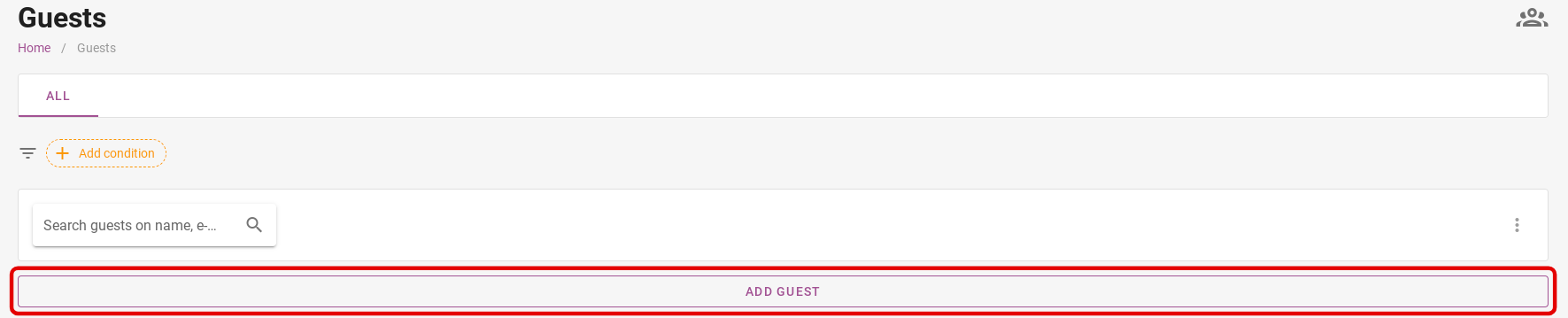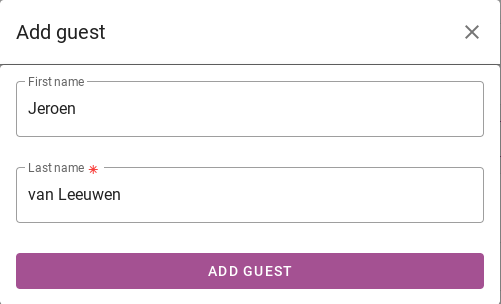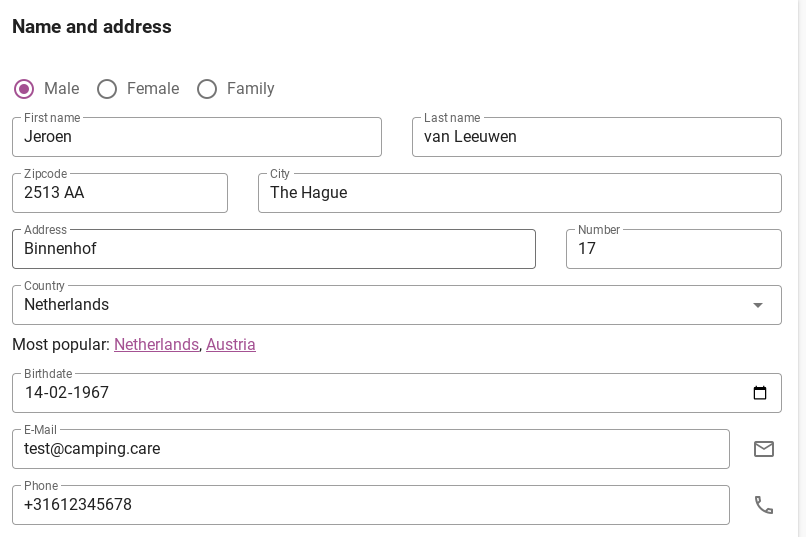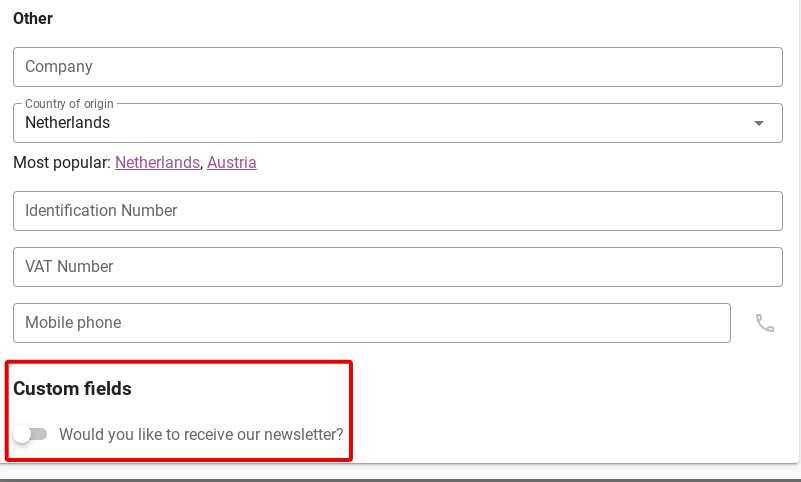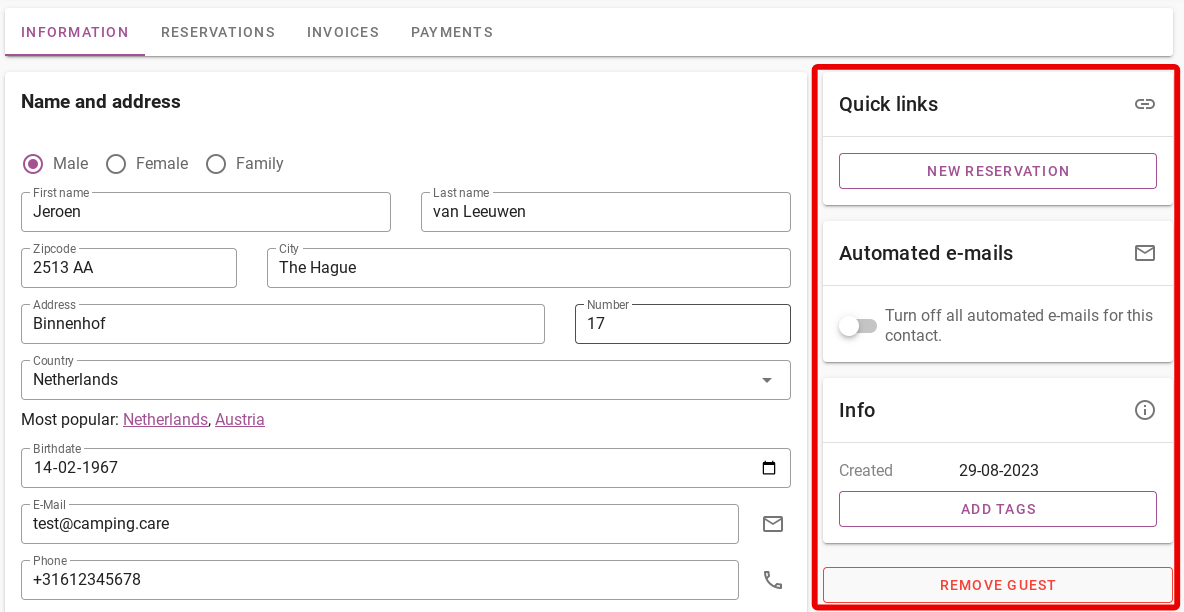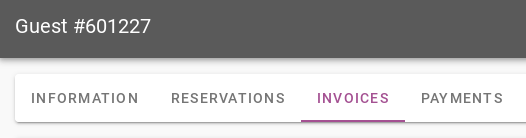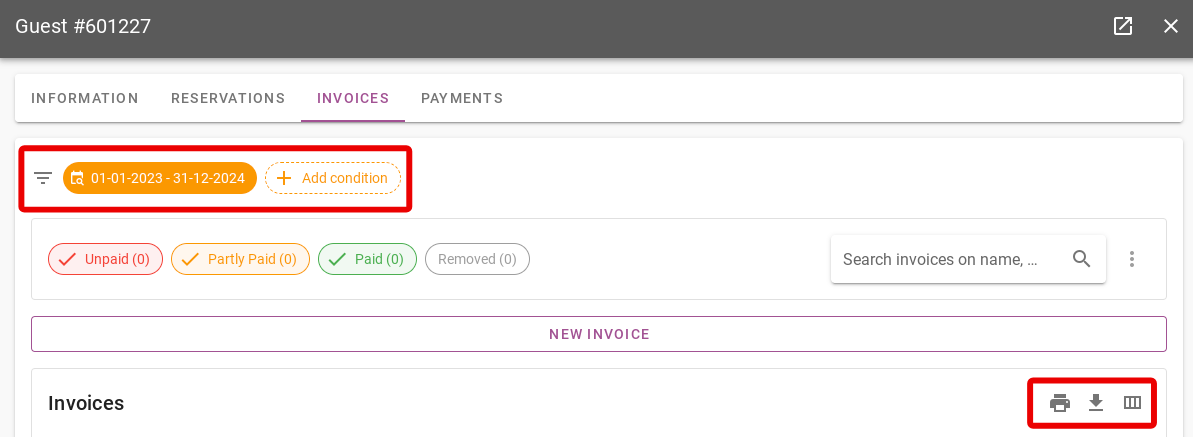-
Backoffice / PMS
-
- Was sind iCal-Feeds? Und was kann ich damit machen?
- So richten Sie Produkte unter Unterkünften ein
- Stornierungen
- Festlegen von Zeitraumbedingungen
- Übersicht Unterkünfte
- Neue Unterkunft hinzufügen
- Hinzufügen von Preisen/Tarifen zu einer Unterkunft
- Rabatte
- Steuern
- Optionen
- Orte / Räume / Objekte
- Unterkunftseinstellungen
- Wie richte ich eine Unterkunft ein?
-
- Wie kann ich mit Berichtslisten arbeiten?
- Wie ändere ich die nächste Rechnungsnummer?
- Verzögern Sie die Rechnungsfertigstellung.
- Wie sende ich PDF- oder UBL-Rechnungen automatisch an Ihr Buchhaltungssystem?
- Direkte Zahlungslinks
- Hauptbücher
- Rechnungsbranding für E-Mails
- Wie sieht der Rechnungsbildschirm aus?
- Was ist der Unterschied zwischen Konzept- und Endrechnung?
- Wie füge ich der Rechnung ein Produkt hinzu?
- Wie schließe ich eine Rechnung ab?
- Wie drucke ich die Schlussrechnung aus?
-
- Wie kann ich mit Berichtslisten arbeiten?
- Wie können Gästeinformationen überschrieben werden?
- Wie funktioniert das Scannen von Dokumenten?
- Gäste hinzufügen
- Formular-Setup
- Gästeeinstellungen
- So senden Sie manuell eine E-Mail an den Gast
- Wie ändere ich die Informationen des Gastes?
- Wie funktionieren Gastsprachen?
- Wie funktionieren benutzerdefinierte Felder?
- So erstellen und verwenden Sie eine Liste blockierter Gäste
-
- Wie kann ich meine Preise festlegen?
- So richten Sie die Option für den späten Check-out ein
- Rabatte
- Steuern
- Optionen
- Wie lege ich Preise für Hunde/Haustiere fest?
- Wie richte ich einen Frühbucherrabatt ein?
- Wie kann ich einen Produktpreis für verschiedene Zeiträume ändern?
- Kurzanleitung zum Aktualisieren von Preisen
-
- Wie kann ich mit Berichtslisten arbeiten?
- Eine Reservierung kopieren.
- Wie können Gästeinformationen überschrieben werden?
- Wie funktioniert das Scannen von Dokumenten?
- Fehlercodes zur Preisberechnung
- Stornierungen
- Eine Reservierung aus einer Gruppenbuchung entfernen
- Formular-Setup
- Zwei Buchungen kombinieren
- Eine bestehende Buchung zu einer Gruppenbuchung hinzufügen
- Einer Gruppe eine neue Buchung hinzufügen
- Eine Buchung aufteilen
- Einen Zeitraum innerhalb einer Buchung entfernen
- Einer Buchung Tage hinzufügen
- Stornierung einer Gruppenbuchung
- So fügen Sie einer Reservierung eine Zahlung hinzu
- So fügen Sie einer Reservierung einen Ort/ein Zimmer/ein Objekt hinzu oder ändern es
- Informationen für Reisende
- Wie ändere ich den Ort einer Reservierung?
- Wie füge ich einer Reservierung eine Zahlung hinzu?
- So senden Sie manuell eine E-Mail an den Gast
- Wie ändere ich die Kommunikationssprache für eine Reservierung?
- Wie ändere ich die Informationen des Gastes?
- Neue Reservierung anlegen (Backend)
- Wie exportiere ich Reservierungsdaten nach Excel?
- Kann ich meine benutzerdefinierte Reservierungsliste speichern?
- Wie funktionieren Stornierungen?
- Welche Reservierungsstatus gibt es?
- Wie ändere ich den Status einer Buchung?
- Wie nehme ich eine Reservierung vor?
- Wie funktionieren benutzerdefinierte Felder?
- So erstellen und verwenden Sie eine Liste blockierter Gäste
- Restliche Artikel anzeigen ( 17 ) Artikel ausblenden
-
- Was sind iCal-Feeds? Und was kann ich damit machen?
- Guthaben
- Wie ändere ich die nächste Rechnungsnummer?
- Mehrwertsteuergruppen
- Online-Buchungseinstellungen
- Workflows
- Wie aktiviere ich die BETA-Funktionen?
- Wie verhindere ich, dass E-Mails als Spam markiert werden?
- So richten Sie die Zwei-Faktor-Authentifizierung (2FA) ein
- Wie richte ich einen Kiosk ein?
- Besondere Termine
- Formular-Setup
- E-Mails
- Rabattkarten
- Interaktive Karteneinstellungen
- Felder
- Hauptbücher
- Rechnungsbranding für E-Mails
- Benutzer
- Formular-Setup
- Rollen
- Anbieter & Methoden
- Online-Buchungseinstellungen
- Website-Integration
- Rechnungseinstellungen
- Nummernschilder
- Administrationsbilder
- Stichworte
- Gästeeinstellungen
- Wie funktionieren Alterstabellen?
- Wie funktionieren Gastsprachen?
- Wie melde ich mich mit meinem SSO-Konto an?
- Markenbildung
- Wie funktionieren benutzerdefinierte Felder?
- Restliche Artikel anzeigen ( 19 ) Artikel ausblenden
-
-
Online-Buchung
-
App Store / Integrationen
-
- Wie richte ich die Mollie-App ein?
- Wie richte ich die Stripe-App ein?
- So richten Sie die Worldline-App ein
- So richten Sie die PayPal-App ein
- Wie kann ich Geld über Camping.care Payments zurückerstatten?
- Wie erhalte ich Kreditkarten-, iDeal- und andere Zahlungen?
- Wie funktioniert die E-Guma Gutschein-App?
- So richten Sie Mollie-Terminals ein
-
- Artikel folgen in Kürze
-
-
Kassensystem (POS)
-
Selbstbedienungskiosk
-
Hardware
-
Unterstützung
-
Abonnements
Der Artikel ist ursprünglich auf Englisch verfasst, etwaige Übersetzungsfehler sollten mit dem Originalartikel verglichen werden.
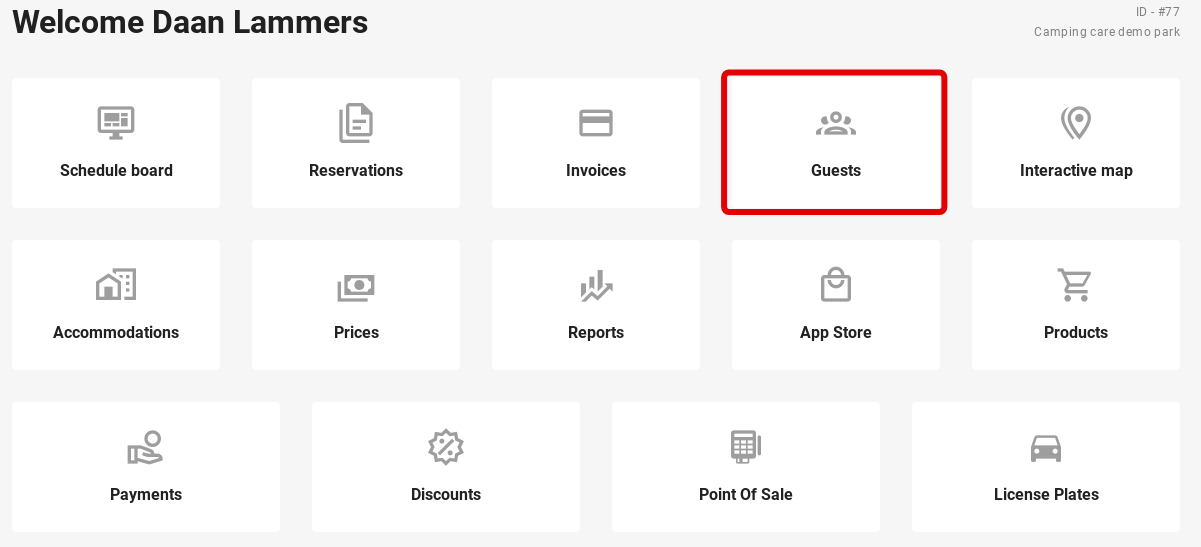
Wenn Sie auf der Hauptseite auf „Gäste“ klicken, gelangen Sie zu einer Liste aller Kontaktdaten der im System vorhandenen Gäste. Um einen Gast hinzuzufügen, klicken Sie auf die Schaltfläche „Gast hinzufügen“.
Geben Sie zunächst den Vor- und Nachnamen des neuen Kontakts ein.
Anschließend trägst du die restlichen Angaben zum Gast ein. Im Bild unten ist rot markiert, welche Angaben zum Gast eingetragen werden können.
Sie können bei Bedarf auch zusätzliche Gastfelder ausfüllen. Welche das sind, sehen Sie im Bild unten. Ganz unten unter ´Benutzerdefinierte Felder´ sehen Sie die Felder, die Sie selbst anpassen können. Klicken Sie auf Hier, für weitere Informationen zum Hinzufügen von „benutzerdefinierten Feldern“.
Auf der rechten Seite gibt es eine Reihe von Optionen, um vom Kontakt aus weiter zu arbeiten. Unter ´Quicklinks´ können Sie beispielsweise eine Reservierung vom Kontakt aus starten. Weitere Informationen zum Vornehmen einer Reservierung finden Sie unter Hier.
Es ist auch möglich, den gesamten E-Mail-Verkehr für einen bestimmten Kontakt zu deaktivieren.
Sie können Kontakten Tags hinzufügen, um beim Erstellen von Berichten die Filterung zu vereinfachen. Weitere Informationen zum Hinzufügen und Verwalten von Tags finden Sie unter Hier.
Abschließend können Sie ganz unten über den roten Button „Gast löschen“ den Kontakt aus dem System entfernen.
Oben sehen Sie mehrere Registerkarten. Oben wird die Registerkarte „Informationen“ erklärt. Alle anderen Registerkarten werden unten kurz erläutert:
- Reservierungen: Hier können Sie alle Reservierungen sehen, die das System mit diesem Kontakt vorgenommen hat
- Rechnungen: Hier können Sie alle mit diesem Kontakt verknüpften Rechnungen sehen
- Zahlungen: Hier können Sie alle Zahlungen sehen, die dieser Kontakt getätigt hat.
Es ist auch möglich, verschiedene Bedingungen hinzuzufügen und von dieser Registerkarte aus einen Bericht zu erstellen.